画像ファイルをさがす
*このページは、IE(Internet Explorer)で猫の里親募集掲示板を利用される方を対象に書きました。他の各種掲示板につきましても、この応用で書き込めると思います。
画像処理ソフトは、Adobe Photohop Elements2 を使っています。
フォルダ/画像ファイルをさがす
今までの説明通りに[参照]ボタンを押して探したのに、欲しい写真が見つからなかった方。 正しいフォルダ(ディレクトリ)を開いていますか?
以前に、「0509-hana 」というJPEG画像のファイルは、私のパソコン内の、Dドライブの中にある web-photo-05 の中の 05-09 の中にあるんです。」という説明を書きました。 よく見れば、上の [ ファイルの場所 ]という欄にちゃんと 05-09 と書いてありますね? (余談ですが、この 05-09 とは、2005年9月に保存しましたという意味で私がつけた名前です)
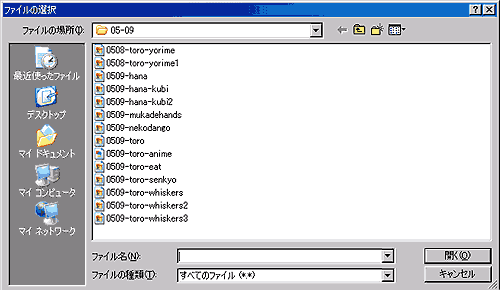
この、[ ファイルの場所 ]欄の横にある小さな▼をクリックします。 すると、こんな画面が出てきます。
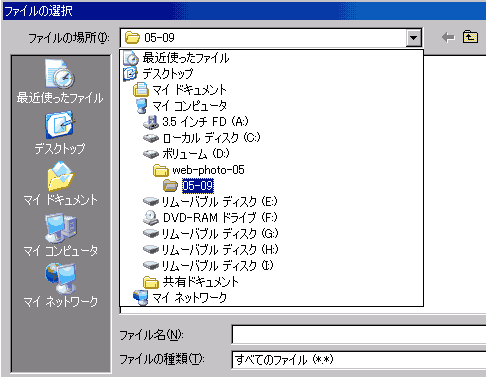
これで、今いる場所がわかりました。 「マイ コンピュータ」の中の「ボリューム(D)」の中の「web-photo-05」の中の「05-09」にいるということです。
あなたの探している画像ファイルが、たとえば「web-photo-05」の中にある「05-08」の方にあったとします。
その場合は、 「web-photo-05」をクリック→[ 開く ]ボタンをクリックします。 すると、画面が切り替わります。
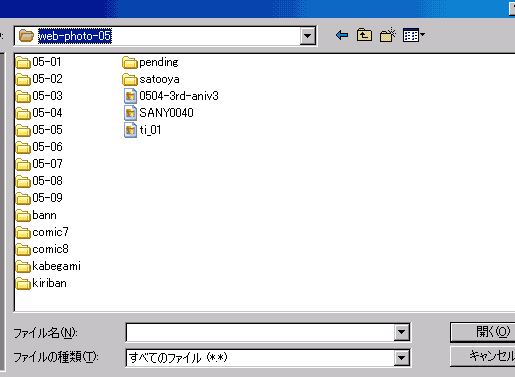
探している「05-08」をクリック→[ 開く(O) ] ボタンをクリックします。 これで 「05-08」が開きました。
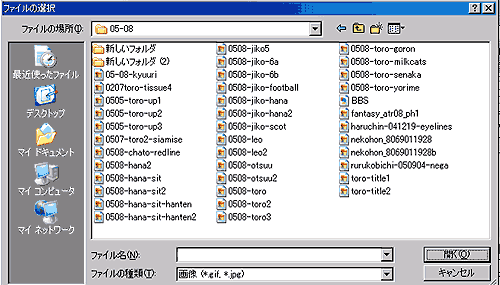
あとの操作は同じです。 添付したい画像ファイルの名前を選んでクリック→[ 開く ]をクリックしてください。
もし「どこに保存したか、全く見当も付きません!」という場合は・・・
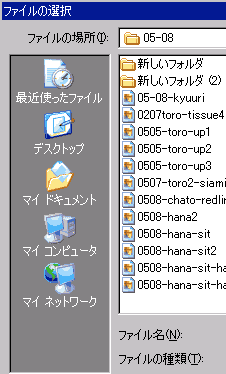
この、縦に並んでいるアイコン(絵)の中の、[ 最近使ったファイル ] や、[ マイ ドキュメント ] をクリックしてみてください。 見つかるかも知れません。
それでも見つからない場合は、片っ端からフォルダを開けて覗いてみるか、または、画像を保存したソフト(フォトショップなど)を開いて保存場所名を調べてから、もう一度掲示板に挑戦してください。
さて、これであなたの写真は無事、掲示板に添付できたはずです。
はずですが・・・もし
- 送信ボタンを押したら、エラー画面が出た!
- ちゃんと画像添付したはずなのに、投稿された掲示板を見たら、画像がついていなかった!
という場合は、次の理由が考えられます。
(1)ファイルの種類が、添付可能な種類(JPEG、GIFなど)ではなかった。
(2)画像ファイル名に、日本語を使っていた。
(3)画像のバイト数が大きすぎた(画像が重すぎた)。
その場合は、次のページへどうぞ。

⇒次は:ファイル形式を選ぶ

